Jak vrátit chybějící příznak a požadovat vstup uživatele a hesla

- 2216
- 185
- Ctirad Kužel
Ověřování u vstupu do Windows - prostředek zabezpečení, který se objevil v nejranějších verzích tohoto operačního systému. A celou tu dobu, applet, který ovládá tuto funkci, nebo spíše schopnost zapnout automatický vstup bez potřeby zadat heslo, je NetplWiz. V některých zdrojích je applet označován jako Control UserPasswords2, který v zásadě totéž. Spusťte službu, odstraňte příznak, také tradičně nazývané „Požadujte vstup uživatele a hesla“ a voila - mohli jste se zbavit nepříjemné pozvánky k zadání hesla.

Je pravda, že pro provádění takových akcí je nutné označit název účtu a podle toho heslo, ale toto je jednorázová operace. Poté, co Microsoft začal propagovat svůj účet (MSA), musíte automaticky zajistit, musíte zadat název účtu, ale vaši poštovní adresu. Nuance je docela významná, ale samozřejmě ne pro každého.
Důraz je kladen na to, že počínaje verzí „desítek“ 20H1 může příznak zneužívat okno appletu! Při nakládání oken, což je pro běžného uživatele domácího uživatele, nebudete moci deaktivovat zadávání hesla při načítání oken. Proč se to stane a jak situaci napravit, poučíte se z tohoto článku.
Popis a příčina problému
Důvod zmizení vlajky v systému Windows 10, počínaje aktualizací 20H1 (nebo 2005), první v roce 2020, je docela banální - Microsoft rozhodl, že téměř všechny aspekty uživatelů operačního systému by měly převzít Windows Hello. Proto je ve výchozím nastavení tato služba uvedena v systému vstupujícím do systému a neposkytuje použití netplwiz s jeho parametrem uživatelského jména. Důvod je jednoduchý - pokus o uložení uživatelů MSA, který zahrnuje vstup pomocí údajů o účtu Microsoft.
Nechajíme stranou diskusi o tomto obtížném tématu a všimněte si, že Windows Hello je applet, který původně není nakonfigurován pro ověření pomocí hesla. Jeho hlavní funkčnost je vstup kódu PIN, grafického klíče nebo použití biometrických postupů - otisky prstu nebo obličeje.
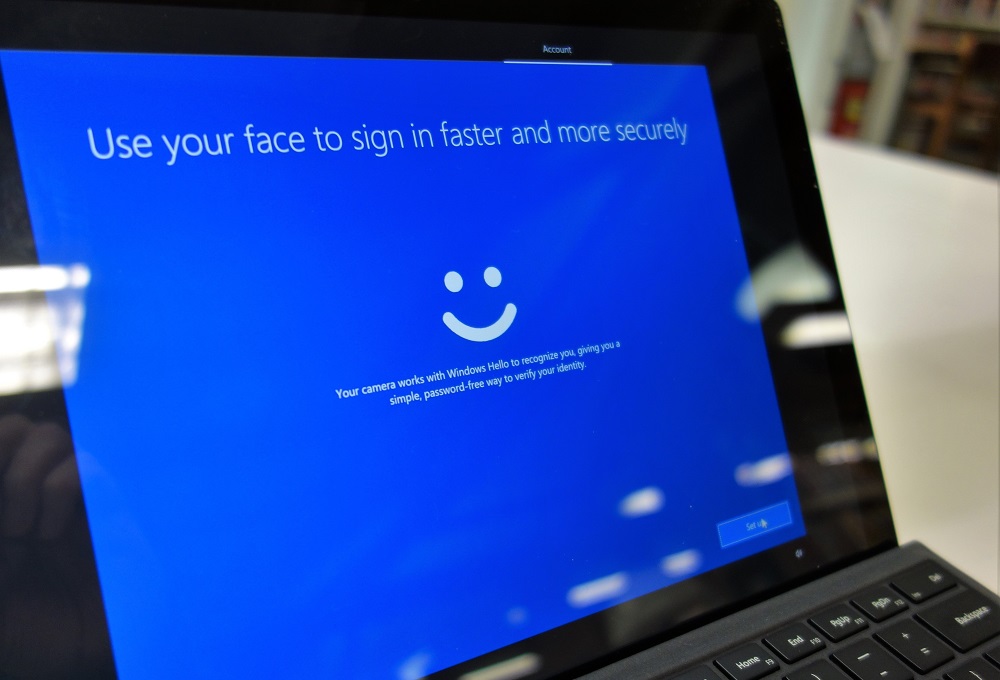
Pokud jde o aktualizaci verze 20H1, výsledek může být nepředvídatelný: Některá okna Hello zapnuta automaticky, nastavení appletu bude vypnuto.
To následuje jednoduchý závěr: tak, aby se objevila notoricky známá vlajka, stačí vypnout Windows Hello. Jak to udělat, řekneme níže. Existuje však jedna nuance: někdy odpojení nového appletu nepomůže, a pak jediným způsobem, jak situaci opravit, je úpravy registru systému.
Zeptáte se, v jakých případech bude vypnutí Windows Hello nefunguje? Odpověď je jednoduchá: toto nastavení je k dispozici pouze v případě, že zadáte systém pomocí účtu Microsoft.
Jinými slovy, vývojář operačního systému postupně a trvale nakloní všechny uživatele Windows, aby získali účet. A zároveň dělá vše pro to, aby chránila MSA před pokusy o hackování. Je však nepravděpodobné, že přepínač, který vám umožní upravit metodu vstupu do systému, byl konkrétně skrytý před místními účty - s největší pravděpodobností je to další chyba programátorů, která brzy oslaví. Pokud k tomu nedojde, můžeme skutečně dojít k závěru, že záměr společnosti Microsoft v záměru.
Jak deaktivovat Windows Hello
Co tedy dělat těm uživatelům, jejichž vlajka, která je předmětem diskuse o tomto článku, chybí v nastavení appletu Netplwiz?
Pokud vezmete v úvahu vše výše uvedené, odpověď je zřejmá: musíte zkontrolovat, zda je možnost vstupu zahrnuta do systému Windows 10 pomocí Windows Hello.
Pokud ano, pak se po odpojení automaticky objeví a schopnost odstranit zaškrtnutí z parametru „Požadujte zadání názvu ...“ pro automatické vstup do systému.
Krok -by -krok Algorithm:
- Klikněte na kombinaci Win+I pro zadání parametrů;
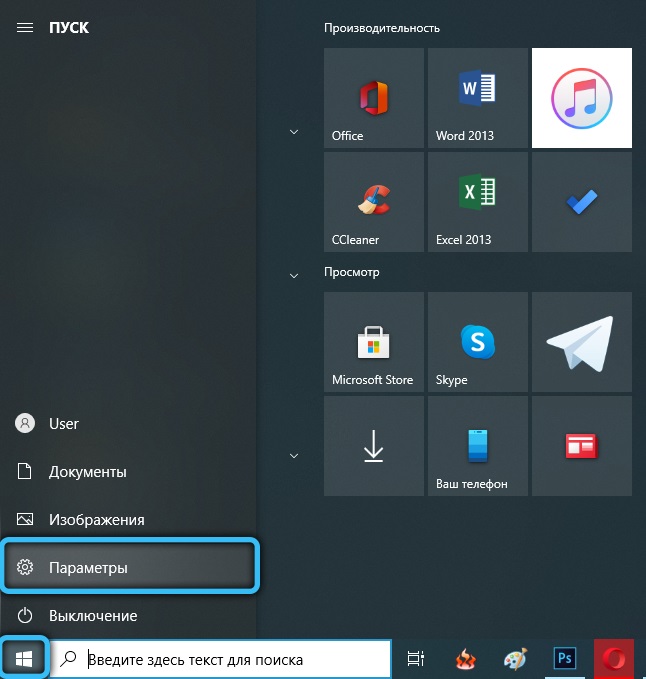
- V bloku „Comers“ klikneme na položku vstupu;
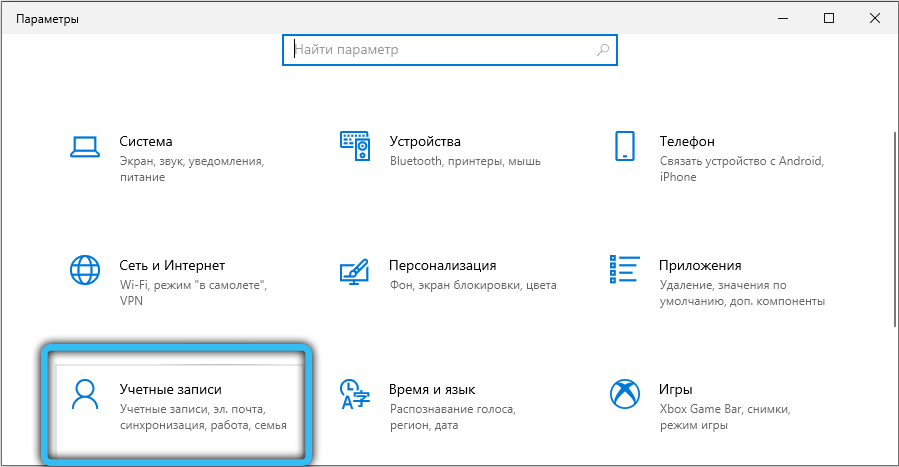
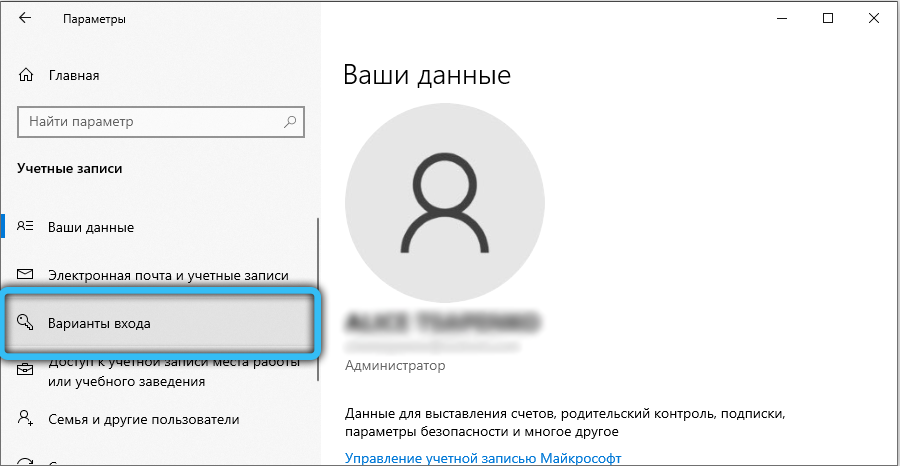
- V pravém okně vložte přepínač na polohu „OKL“ a ignorujte doporučení pro použití Windows Hello pro vstup do systému, pokud existuje účet Microsoft.
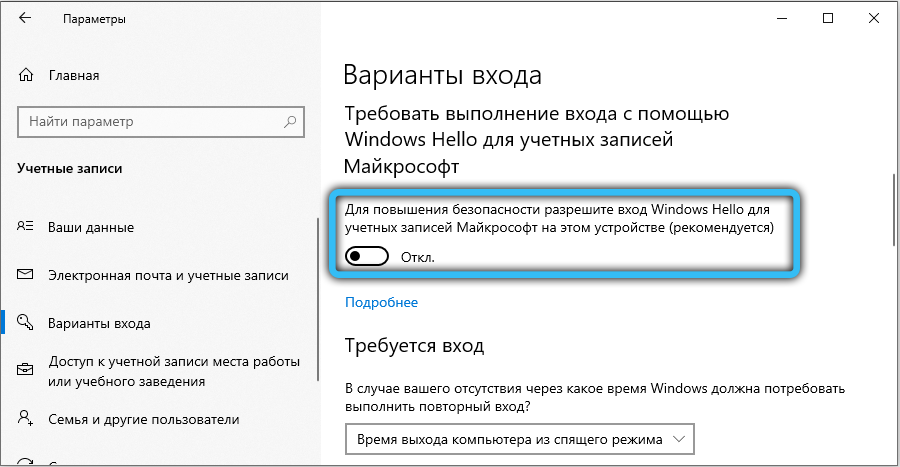
Všimněte si, že není nutné restartovat počítač po takových akcích - stačí spustit applety UserPasswords2 a vyhledávanou vlajku se objeví.
Úpravy registru
Pokud výše uvedená akce nepomohla, můžete jít jinou cestou, kterou zaručený výsledek poskytne. A jako vždy si všimneme, že úpravy registru je poněkud riskantní lekcí, která nedělá chyby. Jinak obdržíte určitý počet nových problémů s nepředvídatelnými důsledky.
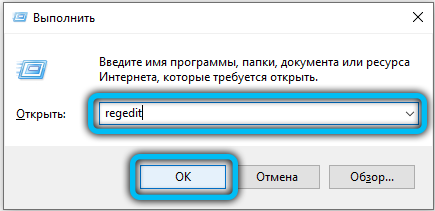
Takže spustíme editor registru (Regedit v řádku „Perform“) a přejít do pobočky:
Hkey_local_machine \ software \ Microsoft \ Windows nt \ currentVersion \ heslo bez zařízení.
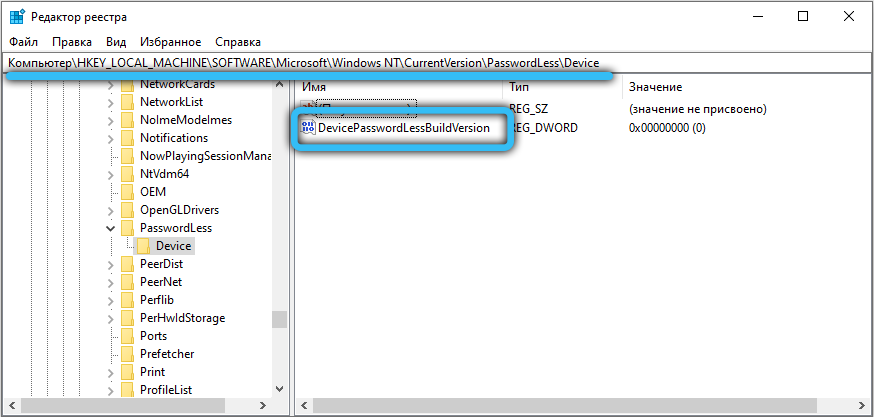
Pokud seznam parametrů zahrnuje zařízení arealswordlessBuildversion, klikněte na něj a změňte hodnotu 0 (s největší pravděpodobností to stojí 2, to znamená, že je Windows Hello zahrnuto).
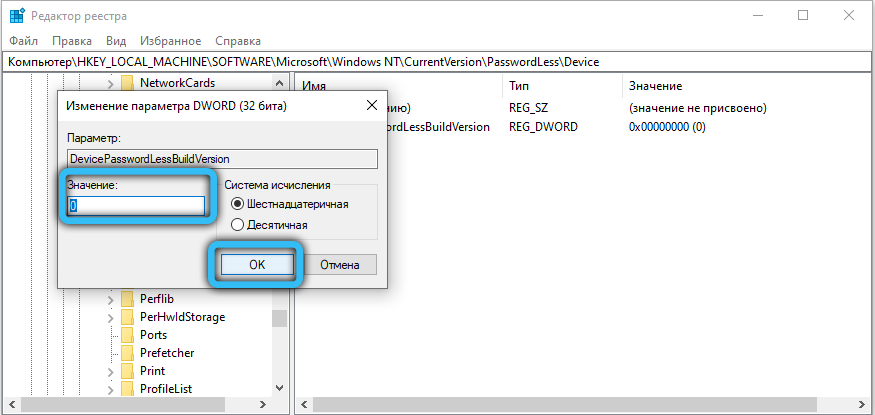
Pokud neexistuje žádný takový parametr - vytvoříme jej, pro které klikneme na PKM od nuly v pravém bloku, výběrem parametru DWORD, přiřaďte jej název zařízení proswordlessBuildversion a vložíte nollik do pole „hodnota“.
Stejnou korekci registru lze provést jiným způsobem, aniž byste šli do editora. Chcete -li to provést, musíte spustit příkazový řádek, nezapomeňte provést následující příkaz jménem správce: V konzole:
Reg přidat "hklm \ software \ Microsoft \ Windows nt \ currentVersion \ heslo bez
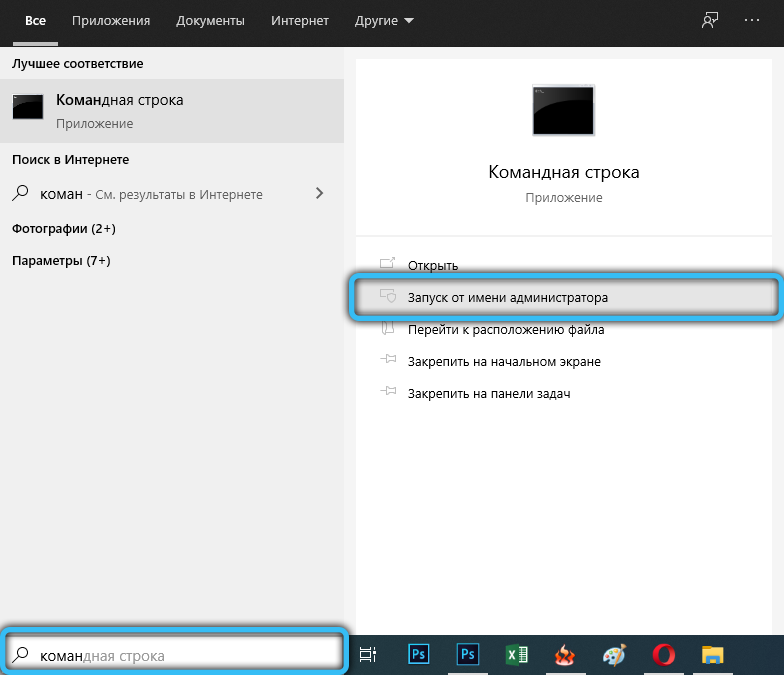
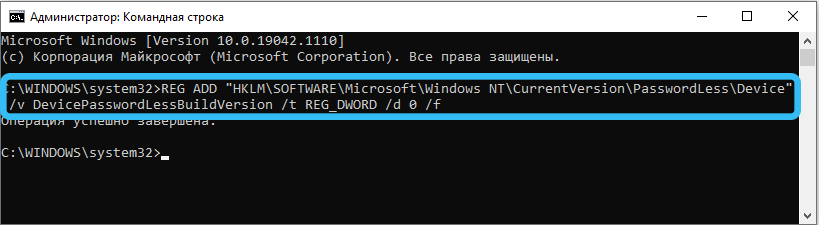
Pokud používáte PowerShell, pak bude typ příkazu trochu jiný:
NOVINKA -ItemProperty -Path "HKLM: \ Software \ Microsoft \ Windows NT \ CurrentVersion \ Passworless \ Device" –Name DevicessBuldversion -Hodnota 0 Tilupe 0 Tipe Dwor d -force
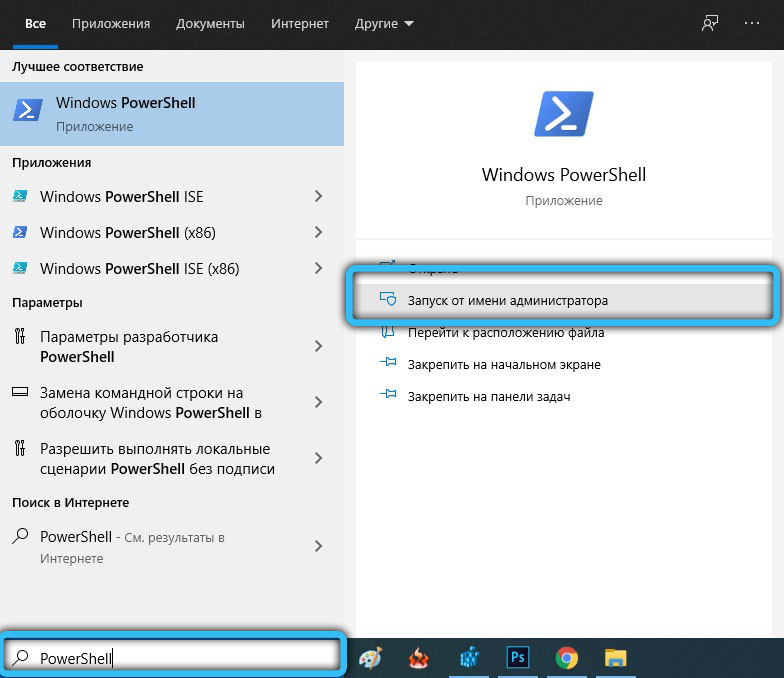
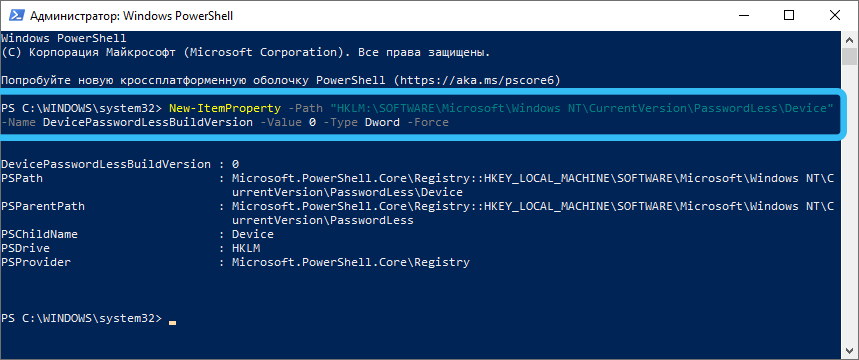
Výsledek můžete zkontrolovat:
- Klikněte na Win + R a na vytáčení konzoly „Proveďte“ příkaz Control UserPasswords2 nebo ekvivalentní k IT netplwiz, klikněte na Enter;
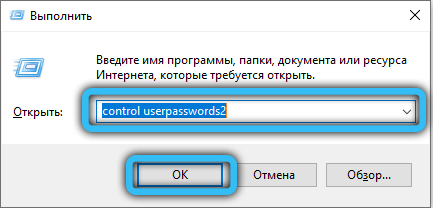
- Klikněte na kartu „Uživatelé“ v části „Účty“ a vyberte vlastní;
- Odstraňte příznak z parametru, který se jeví jako „Vyžadujte vstup názvu ...“;
- Klikněte na tlačítko „Přijmout“;
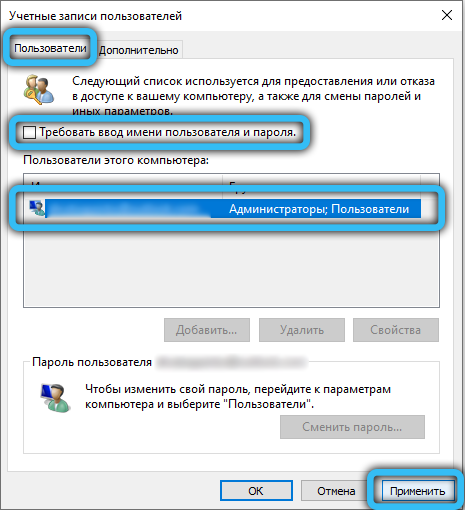
- Zadejte svá identifikační data do okna, která se otevře (heslo bude nutné zadat dvakrát) a při dalším zatížení Windows si užijte automatický vstup do systému.
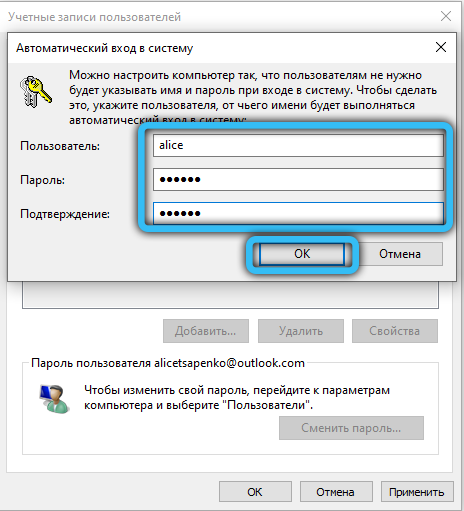
Jak vidíte, problém je vyřešen docela jednoduše a vztahuje se pouze na uživatele, kteří se přesunuli na „deset“ a neodmítnou aktualizace.
- « Windows 1073741819 Chyba a způsoby, jak ji eliminovat
- Jak opravit chybu SrtTrail.Txt ve Windows 10 »

